7 Cara Tanpa Kerumitan untuk Menukar HEIC kepada JPG [Desktop & iPhone]
Format HEIC mempunyai saiz fail yang kecil dan kualiti gambar yang tinggi, menjadikannya salah satu format terbaik yang tersedia hari ini. Tetapi kadangkala anda perlu menukar HEIC kepada JPG kerana ia masih tidak serasi pada peranti lain, seperti Windows. Jika anda sedang mencari penyelesaian yang mudah tetapi berkesan untuk mengatasi kelemahan HEIC ini, maka anda berada di halaman yang betul! Siaran ini memaparkan 7 cara untuk menukar HEIC kepada JPG, yang disokong oleh kebanyakan peranti. Temui mereka semua sekarang!
Senarai Panduan
Bahagian 1: 5 Kaedah Mudah untuk Menukar Imej HEIC kepada JPG Dalam Talian Secara Percuma Bahagian 2: Cara Menukar HEIC kepada JPG melalui Foto pada Windows 11/10 Bahagian 3: Tukar Tetapan Lalai pada iPhone tanpa Menukar HEIC kepada JPG Bahagian 4: Cara Menukar HEIC kepada JPG pada Windows/MacBahagian 1: 5 Kaedah Mudah untuk Menukar Imej HEIC kepada JPG Dalam Talian Secara Percuma
Jika anda ingin menjalani proses penukaran yang paling mudah, maka berikut ialah barisan 5 penukar dalam talian HEIC ke JPG. Pilih yang paling menonjol!
1. Penukar HEIC Percuma 4easysoft
Pertama dalam senarai 5 penukar dalam talian percuma HEIC ke JPG ini ialah 4Easysoft Free HEIC Converter alat. Alat dalam talian ini menawarkan proses penukaran HEIC kepada JPG yang mudah. Ia juga menyokong muat naik dan penukaran pantas tanpa memasang pemalam perisian tambahan dan log masuk ke akaun. Selain itu, alat ini memastikan tiada herotan kualiti dan menukar HEIC kepada JPG sambil mengekalkan kualiti asal.
Ciri-ciri 4Easysoft Free Online HEIC to JPG Converter
- Dilengkapi dengan ciri Proses Penukaran Kelompok, yang membolehkan anda menukar berbilang fail HEIC secara serentak.
- Mampu menyimpan Data Exif asal fail HEIC, seperti maklumat, dimensi, saiz, pendedahan kamera, dsb.
- Menyokong proses penukaran pantas tanpa perubahan kualiti.
- Menawarkan antara muka yang mudah difahami dan proses penukaran HEIC.
Cara menggunakan 4Easysoft Free Online HEIC to JPG Converter untuk menukar HEIC kepada JPG:
Langkah 1Lancarkan penyemak imbas anda pada komputer anda dan cari 4Easysoft Free Online HEIC to JPG Converter. Selepas itu, klik pada Tambah Fail HEIC/HEIF butang dengan Tambahan pula ikon untuk mengimport fail yang ingin anda tukar kepada JPG.
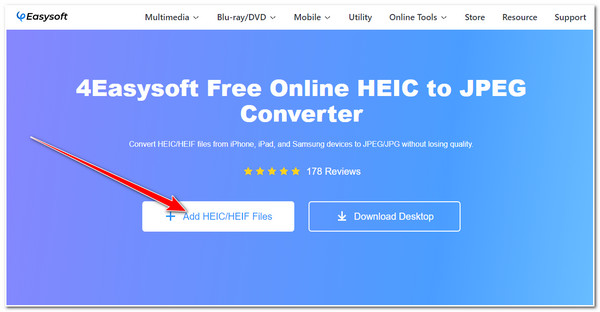
Langkah 2Seterusnya, tunggu alat itu selesai memuat naik fail HEIC anda. Setelah selesai, alat itu kemudiannya akan menukar HEIC kepada format fail JPG secara automatik. Kemudian, klik pada Muat turun butang untuk menyimpan fail HEIC anda yang telah ditukar ke storan anda.

2. FreeConvert
Satu lagi alat dalam talian HEIC ke JPG ialah FreeConvert. Ia juga merupakan salah satu alat paling mudah untuk menukar fail HEIC kepada JPG dengan kualiti terbaik. Ia boleh mengekalkan kualiti fail HEIC anda dan membolehkan anda mempertingkatkannya lagi secara serentak. Itu dimungkinkan oleh pilihan tweaking output terbina dalamnya. Selain itu, setiap persediaan penyesuaian output yang anda buat boleh disimpan sebagai pratetap, yang boleh anda gunakan untuk penukaran HEIC berikut. Jadi bagaimana untuk menukar HEIC ke JPG menggunakan FreeConvert? Berikut adalah langkah-langkah yang perlu anda lakukan.
Langkah 1Buka penyemak imbas anda dan klik pada Pilih Fail butang. Anda juga boleh mengimport fail HEIC yang disimpan daripada Dropbox atau seret dan jatuhkan mereka secara langsung pada antara muka alat.
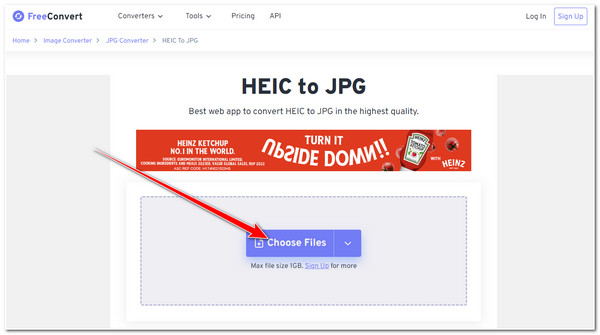
Langkah 2Seterusnya, tandakan Tukar butang untuk memulakan proses penukaran HEIC kepada JPG. Selepas itu, tunggu alat untuk memuat naik dan menukar fail HEIC anda.
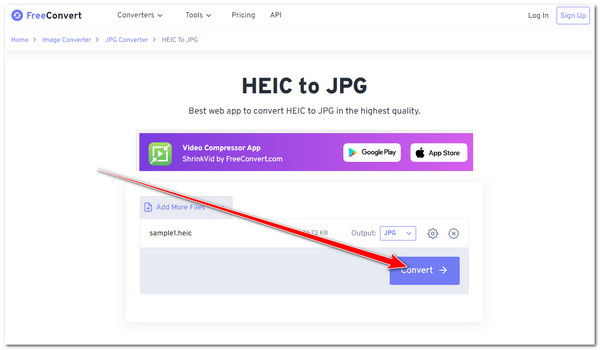
Langkah 3Kemudian, setelah proses muat naik dan penukaran selesai, tandakan pada Muat turun butang untuk menyimpan fail HEIC yang ditukar ke storan tempatan anda. Anda juga boleh menyimpan fail pada Google Drive atau Dropbox anda.
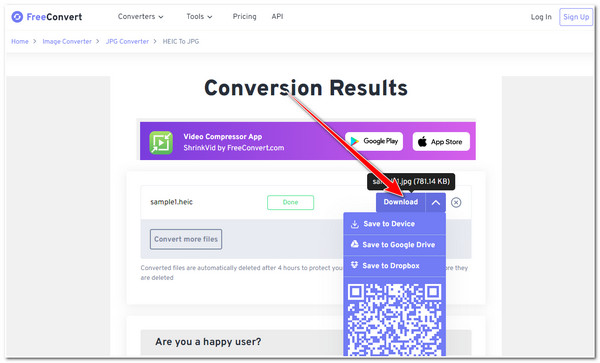
3. CloudConvert
Anda juga seharusnya tidak mahu melepaskan peluang untuk mencuba CloudConvert untuk menukar HEIC kepada JPG. Seperti FreeConvert, alat ini juga diselitkan dengan pilihan tweaker keluaran yang membolehkan anda mengubahsuai lebar, ketinggian, kualiti dan lain-lain fail anda. Selain itu, alat ini juga menyokong proses penukaran pantas dan hasil berkualiti tinggi. Cari alat ini menarik? Berikut ialah beberapa langkah mudah yang perlu anda ikuti tentang cara menukar HEIC kepada JPG menggunakan CloudConvert:
Langkah 1Akses apl penyemak imbas anda dan cari CloudConvert HEIC ke JPG Converter. Kemudian, klik Pilih fail untuk mengimport fail HEIC yang anda ingin tukar kepada JPG. Anda juga diberikan pilihan lain untuk mengimport fail dari storan lain.
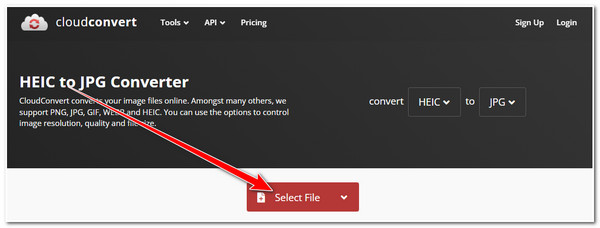
Langkah 2Seterusnya, tandakan Tukar butang untuk memulakan proses penukaran. Selepas itu, alat itu kemudiannya akan memuat naik dan menukar fail secara automatik.
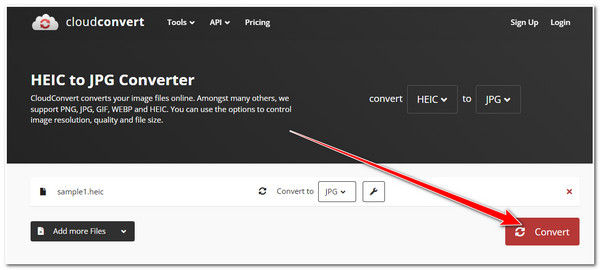
Langkah 3Kemudian, klik pada Muat turun butang pada kotak pop untuk menyimpan fail yang ditukar pada storan komputer anda.
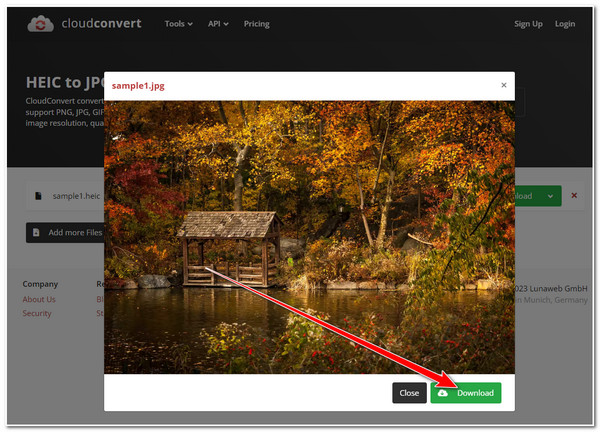
4. Penukaran
Alat berikut yang boleh menukar HEIC kepada JPG ialah Penukaran. Tanpa sebarang kerumitan, alat ini boleh menukar fail HEIC anda kepada JPG dengan hanya beberapa klik pada tetikus anda. Ia juga mempunyai antara muka mudah yang disertakan dengan proses penukaran yang pantas. Selain itu, seperti alatan di atas, Convertio tidak memerlukan pengguna melog masuk ke akaun mereka sebelum menggunakan alat tersebut. Bagaimana untuk menggunakan Convertio untuk menukar HEIC kepada JPG? Ikuti langkah di bawah:
Langkah 1Lancarkan penyemak imbas komputer anda dan cari Tukar HEIC ke JPG Converter. Kemudian, klik pada Pilih Fail butang untuk memuat naik fail HEIC pada alat penukar Convertio. Anda juga disediakan storan lain untuk dipilih sekiranya ia disimpan pada storan lain.
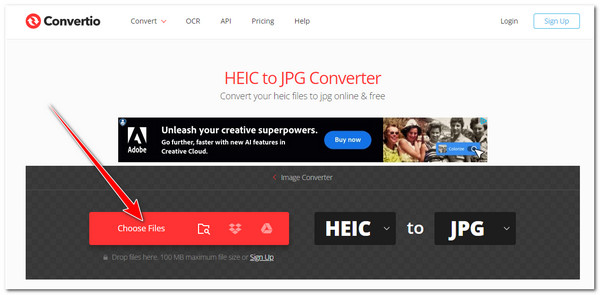
Langkah 2Kemudian, tandakan Tukar butang untuk memulakan proses muat naik dan penukaran. Tunggu alat selesai sebelum meneruskan ke bahagian seterusnya.
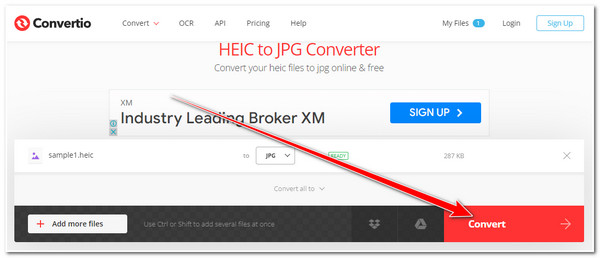
Langkah 3Setelah selesai, klik pada Muat turun butang untuk menyimpan fail ke storan tempatan komputer anda akhirnya.
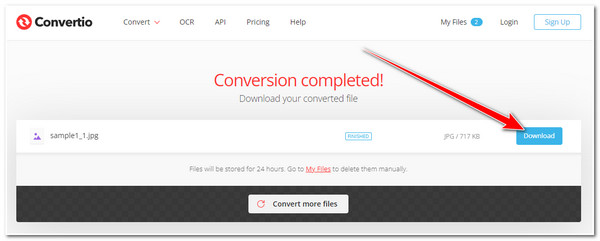
5. ILoveIMG
Akhir sekali pada barisan HEIC hingga JPG dalam talian ini ialah ILoveIMG alat. Alat ini mungkin kelihatan ketinggalan zaman, tetapi ia diselitkan dengan keupayaan untuk menukar fail HEIC kepada JPG dengan cepat. Selain itu, ia boleh menukar berbilang fail secara serentak tanpa sebarang kerumitan. Jika alat ini menarik minat anda, berikut ialah beberapa langkah tentang cara anda menggunakan alat dalam talian ini untuk menukar HEIC kepada JPG:
Langkah 1Pergi ke penyemak imbas komputer anda dan cari ILoveIMG alat. Kemudian, klik pada Pilih imej butang untuk mengimport fail HEIC yang anda ingin tukar kepada JPG. Anda juga boleh mengimport fail HEIC yang disimpan daripada Google Drive atau Dropbox anda.
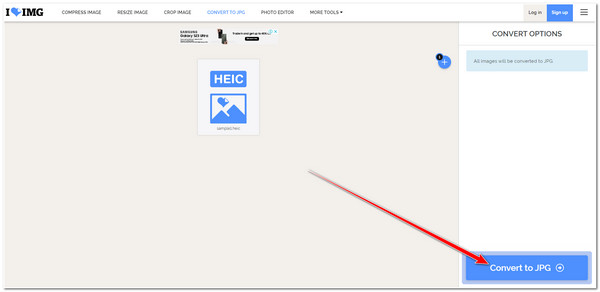
Langkah 2Selepas itu, klik pada Tukar kepada JPG butang di penjuru kanan sebelah bawah antara muka alat. Kemudian, tunggu alat untuk menyelesaikan proses penukaran, dan setelah ia selesai, tandakan Muat turun imej yang ditukar butang untuk memuat turun fail.
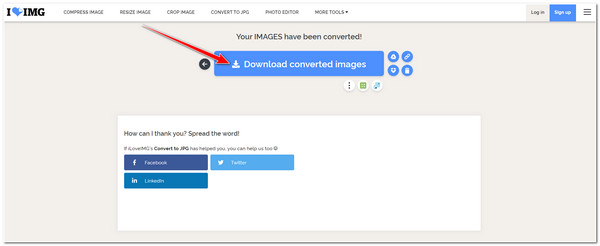
Bahagian 2: Cara Menukar HEIC kepada JPG melalui Foto pada Windows 11/10
Sekarang, itu adalah alat yang boleh menukar HEIC kepada JPG. Alat lain yang boleh menukar fail HEIC kepada JPG ialah pemapar dan pengatur imej terbina dalam Windows, Apl Foto. Walau bagaimanapun, ini tidak akan berfungsi melainkan anda membeli Sambungan Video HEVC, yang membolehkan Windows melihat fail HEIC. Mempunyai sambungan ini akan membolehkan kaedah ini. Jadi, untuk melakukan kaedah ini, berikut adalah langkah-langkah yang perlu anda ikuti:
Langkah 1Pergi ke imej HEIC anda, klik kanan padanya, tandakan Buka dengan pilihan, dan pilih Foto aplikasi. Kemudian, klik pada Lagi Pilihan dengan bertitik tiga ikon dan pilih Simpan sebagai butang.
Langkah 2Kemudian, pada Tetingkap folder, pilih .jpg pilihan di bawah Simpan sebagai jenis: menu lungsur turun. Selepas itu, tandakan Jimat butang.
Bahagian 3: Tukar Tetapan Lalai pada iPhone tanpa Menukar HEIC kepada JPG
Menggunakan iPhone anda, anda boleh menetapkan imej anda untuk diformatkan secara automatik kepada JPG setiap kali anda perlu memindahkannya ke peranti lain, seperti Windows. Dengan cara ini, anda masih boleh menikmati faedah format HEIC dan kemudahan menukar HEIC kepada JPG secara automatik apabila anda mahu memindahkannya pada Windows atau peranti lain.
Akses iPhone anda tetapan apl, semak imbas ke bawah dan pilih Foto pilihan. Selepas itu, semak imbas sekali lagi, dan di bawah PINDAHKAN KE MAC ATAU PC, ketik Automatik.
Bahagian 4: Cara Menukar HEIC kepada JPG pada Windows/Mac
-
Adakah penukaran fail HEIC kepada JPG menjejaskan kualitinya?
Terdapat alat dalam talian yang tersedia di pasaran yang mampu mengekalkan kualiti imej HEIC semasa proses penukaran. Untuk memberi anda jaminan kualiti yang diselenggara dengan baik, anda boleh menggunakan alatan yang menyokong tetapan tersuai.
-
Bolehkah saya menukar atau menetapkan format daripada HEIC kepada JPG secara automatik pada Tetapan Kamera iPhone?
Ya awak boleh! Untuk melakukannya, pergi ke apl Tetapan iPhone anda, pilih pilihan Kamera, dan ketik Paling Serasi di bawah CAPTURE CAMERA. Ini secara automatik akan menukar output Kamera daripada HEIC kepada format fail JPG.
-
Bagaimanakah saya boleh menukar berbilang HEIC kepada JPG pada Mac?
Untuk menukar HEIC kepada JPG dahulu, lancarkan apl Photos pada Mac anda dan pergi ke pustaka Photos anda. Selepas itu, pilih semua foto HEIC yang anda ingin tukar, klik butang Fail, tandakan pada Eksport, dan pilih Eksport [nombor] Foto. Kemudian, pada tetapan Eksport, pilih JPEG dan klik butang Eksport.
Kesimpulan
Itupun dia! Itu adalah 7 kaedah paling mudah lagi berkesan untuk menukar HEIC kepada JPG! Kesemuanya sememangnya boleh dilaksanakan dan cekap mencapai keperluan untuk menukar fail HEIC kepada JPG untuk mengatasi isu ketidakserasian merentas peranti berbeza seperti Windows. Walau bagaimanapun, jika anda sedang mencari alat yang boleh memberikan anda ciri penukaran fail paling maju yang telah diambil dengan fail 4Easysoft Free Online HEIC Converter! Jangan ragu untuk mencubanya dan dapatkan foto JPEG yang terbaik!


